轻松几招解决局域网不能互相访问故障
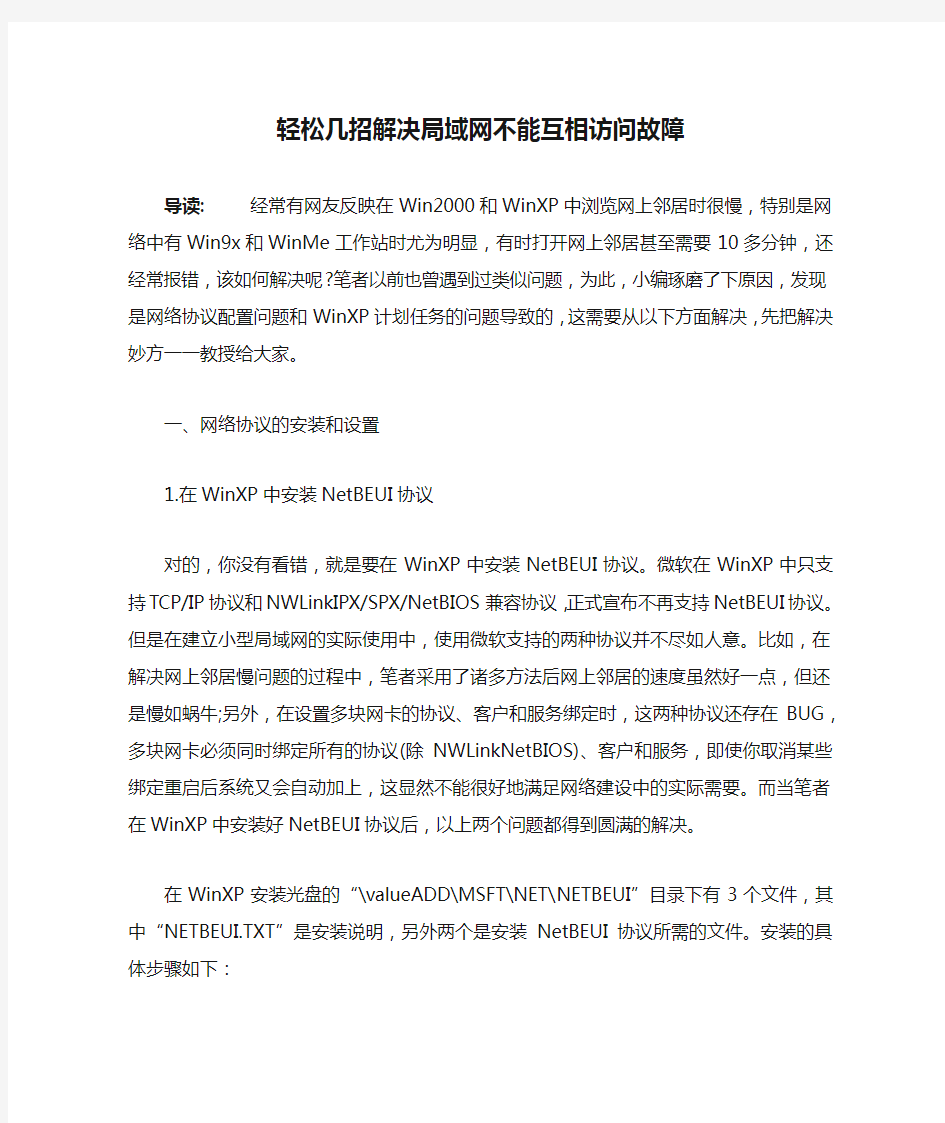

轻松几招解决局域网不能互相访问故障
导读:经常有网友反映在Win2000和WinXP中浏览网上邻居时很慢,特别是网络中有Win9x和WinMe工作站时尤为明显,有时打开网上邻居甚至需要10多分钟,还经常报错,该如何解决呢?笔者以前也曾遇到过类似问题,为此,小编琢磨了下原因,发现是网络协议配置问题和WinXP计划任务的问题导致的,这需要从以下方面解决,先把解决妙方一一教授给大家。
一、网络协议的安装和设置
1.在WinXP中安装NetBEUI协议
对的,你没有看错,就是要在WinXP中安装NetBEUI协议。微软在WinXP 中只支持TCP/IP协议和NWLinkIPX/SPX/NetBIOS兼容协议,正式宣布不再支持NetBEUI协议。但是在建立小型局域网的实际使用中,使用微软支持的两种协议并不尽如人意。比如,在解决网上邻居慢问题的过程中,笔者采用了诸多方法后网上邻居的速度虽然好一点,但还是慢如蜗牛;另外,在设置多块网卡的协议、客户和服务绑定时,这两种协议还存在BUG,多块网卡必须同时绑定所有的协议(除NWLinkNetBIOS)、客户和服务,即使你取消某些绑定重启后系统又会自动加上,这显然不能很好地满足网络建设中的实际需要。而当笔者在WinXP中安装好NetBEUI协议后,以上两个问题都得到圆满的解决。
在WinXP安装光盘的“\valueADD\MSFT\NET\NETBEUI”目录下有3个文件,其中“NETBEUI.TXT”是安装说明,另外两个是安装NetBEUI协议所需的文件。安装的具体步骤如下:
■复制“NBF.SYS”到“%SYSTEMROOT%\SYSTEM32\DRIVERS\”目录;
■复制“NETNBF.INF”到“%SYSTEMROOT%\INF\”目录;
■在网络连接属性中单击“安装”按钮来安装NetBEUI协议。
注:%SYSTEMROOT%是WinXP的安装目录,比如笔者的WinXP安装在F:\Windows目录下,就应该用F:\Windows来替换%SYSTEMROOT%。
2.在WinXP中设置好其它网络协议
笔者建议,如果你的局域网不用上Internet便只需要安装NetBEUI协议就行了。在小型局域网(拥有200台左右电脑的网络)中NetBEUI是占用内存最少、速度最快的一种协议,NWLinkIPX/SPX/NetBIOS兼容协议则应当删除掉。
如果你的局域网要上Internet则必须安装TCP/IP协议。但为了网络的快速访问,建议指定每台工作站的IP地址(除非网络中有DHCP服务器),否则工作站总是不断查找DHCP服务器使网速变慢。
当然,如果网络中只安装TCP/IP协议也能够实现局域网中的互访,但是在网上邻居中要直接看到其它机器就比较困难,必须先搜索到某台机器后才能访问它,这在许多实际网络运用中显得很不方便。
3.其它Windows计算机网络协议的设置
细心的用户可能已经发现,在WinXP的网上邻居中多了一项“设置家庭或小型办公网络”向导,利用该向导可以方便地设置局域网共享、Internet连接和小型局域网。该向导还为连接WinXP的其它Windows电脑提供了一张网络安装软盘。
但是,笔者并不提倡使用这张网络安装软盘。在连接WinXP的其它Windows 电脑上,只要安装好NetBEUI协议并设置好网络标志就行了;若要连接Internet 则只需安装好TCP/IP协议并指定好IP地址就可以了。这和传统局域网的设置完
全一样,建议少使用IPX/SPX兼容协议。
轻松几招解决局域网不能互相访问故障
轻松几招解决局域网不能互相访问故障 导读:经常有网友反映在Win2000和WinXP中浏览网上邻居时很慢,特别是网络中有Win9x和WinMe工作站时尤为明显,有时打开网上邻居甚至需要10多分钟,还经常报错,该如何解决呢?笔者以前也曾遇到过类似问题,为此,小编琢磨了下原因,发现是网络协议配置问题和WinXP计划任务的问题导致的,这需要从以下方面解决,先把解决妙方一一教授给大家。 一、网络协议的安装和设置 1.在WinXP中安装NetBEUI协议 对的,你没有看错,就是要在WinXP中安装NetBEUI协议。微软在WinXP 中只支持TCP/IP协议和NWLinkIPX/SPX/NetBIOS兼容协议,正式宣布不再支持NetBEUI协议。但是在建立小型局域网的实际使用中,使用微软支持的两种协议并不尽如人意。比如,在解决网上邻居慢问题的过程中,笔者采用了诸多方法后网上邻居的速度虽然好一点,但还是慢如蜗牛;另外,在设置多块网卡的协议、客户和服务绑定时,这两种协议还存在BUG,多块网卡必须同时绑定所有的协议(除NWLinkNetBIOS)、客户和服务,即使你取消某些绑定重启后系统又会自动加上,这显然不能很好地满足网络建设中的实际需要。而当笔者在WinXP中安装好NetBEUI协议后,以上两个问题都得到圆满的解决。 在WinXP安装光盘的“\valueADD\MSFT\NET\NETBEUI”目录下有3个文件,其中“NETBEUI.TXT”是安装说明,另外两个是安装NetBEUI协议所需的文件。安装的具体步骤如下: ■复制“NBF.SYS”到“%SYSTEMROOT%\SYSTEM32\DRIVERS\”目录; ■复制“NETNBF.INF”到“%SYSTEMROOT%\INF\”目录; ■在网络连接属性中单击“安装”按钮来安装NetBEUI协议。 注:%SYSTEMROOT%是WinXP的安装目录,比如笔者的WinXP安装在F:\Windows目录下,就应该用F:\Windows来替换%SYSTEMROOT%。 2.在WinXP中设置好其它网络协议 笔者建议,如果你的局域网不用上Internet便只需要安装NetBEUI协议就行了。在小型局域网(拥有200台左右电脑的网络)中NetBEUI是占用内存最少、速度最快的一种协议,NWLinkIPX/SPX/NetBIOS兼容协议则应当删除掉。 如果你的局域网要上Internet则必须安装TCP/IP协议。但为了网络的快速访问,建议指定每台工作站的IP地址(除非网络中有DHCP服务器),否则工作站总是不断查找DHCP服务器使网速变慢。 当然,如果网络中只安装TCP/IP协议也能够实现局域网中的互访,但是在网上邻居中要直接看到其它机器就比较困难,必须先搜索到某台机器后才能访问它,这在许多实际网络运用中显得很不方便。 3.其它Windows计算机网络协议的设置 细心的用户可能已经发现,在WinXP的网上邻居中多了一项“设置家庭或小型办公网络”向导,利用该向导可以方便地设置局域网共享、Internet连接和小型局域网。该向导还为连接WinXP的其它Windows电脑提供了一张网络安装软盘。 但是,笔者并不提倡使用这张网络安装软盘。在连接WinXP的其它Windows 电脑上,只要安装好NetBEUI协议并设置好网络标志就行了;若要连接Internet 则只需安装好TCP/IP协议并指定好IP地址就可以了。这和传统局域网的设置完
#彻底解决Windows7局域网共享问题
前两天帮朋友公司的电脑设置打印机共享,弄了半天都没有解决问题。后来回去在网上搜索了很多 种方法。最后确定如下方法可以解决此问题。 一、启用来宾帐户(guest): 开始——计算机右键——管理——本地用户和组——用户——guest右键——属性,去掉“帐户已禁 用”前面的勾,确定。建议重启计算机。 二、开启必要的服务: 由于WIN7系统的网络功能比XP有了进一步的增强,使用起来也相对清晰。但是由于做了很多表面优化的工作,使得底层的网络设置对于习惯了XP系统的人来说变得很不适应,其中局域网组建就是一个 很大的问题。 win7局域网共享需要开启的服务项,解决局域网无法共享问题! 开始> 运行(或者win+R): services.msc,找到以下服务项,并开启。
UPnP Device Host: 允许UPnP 设备宿主在此计算机上。如果停止此服务,则所有宿主的UPnP 设备都将停止工作,并且不能添加其他宿主设备。如果禁用此服务,则任何显式依赖于它的服务将都无法启动。 TCP/IP NetBIOS Helper: 提供TCP/IP (NetBT) 服务上的NetBIOS 和网络上客户端的NetBIOS 名称分析的支持,从而使用户能够共享文件、打印和登录到网络。如果此服务被停用,这些功能可能不可用。如果此服务被禁用,任 何依赖它的服务将无法启动。 SSDP Discovery: 当发现了使用SSDP 协议的网络设备和服务,如UPnP 设备,同时还报告了运行在本地计算机上使用的SSDP 设备和服务。如果停止此服务,基于SSDP 的设备将不会被发现。如果禁用此服务,任何 依赖此服务的服务都无法正常启动。 Server: 支持此计算机通过网络的文件、打印、和命名管道共享。如果服务停止,这些功能不可用。如果服务被禁用,任何直接依赖于此服务的服务将无法启动。 Network Location Awareness: 当发现了使用SSDP 协议的网络设备和服务,如UPnP 设备,同时还报告了运行在本地计算机上使用的SSDP 设备和服务。如果停止此服务,基于SSDP 的设备将不会被发现。如果禁用此服务,任何 依赖此服务的服务都无法正常启动。 Network Connections: 管理“网络和拨号连接”文件夹中对象,在其中您可以查看局域网和远程连接。 DNS Client: DNS 客户端服务(dnscache)缓存域名系统(DNS)名称并注册该计算机的完整计算机名称。如果该服务被停止,将继续分析DNS 名称。然而,将不缓存DNS 名称的查询结果,且不注册计算机名称。如果该服务被禁用,则任何明确依赖于它的服务都将无法启动。 Computer Browser: 维护网络上计算机的更新列表,并将列表提供给计算机指定浏览。如果服务停止,列表不会被更新或维护。如果服务被禁用,任何直接依赖于此服务的服务将无法启动。 另外还有几个必须开启的服务: Workstation DHCP Client Remote Procedure Call Remote Procedure Call (RPC) Locator Function Discovery Resource Publication 以上所有需要的服务,我这里写了一个注册表文件,内容如下:
局域网中无法访问的解决方法集锦
局域网中无法访问的解决方法集锦 在局域网内安装了Windows XP的电脑不能与安装了Windows 98的电脑互相访问,安装了Windows XP的电脑与安装了Windows XP的电脑也不能互相通信。在工作站访问服务器时,工作站的"网上邻居"中可以看到服务器的名称,但是点击后却无法看到任何共享内容,或者提示找不到网络径、无权访问等问题,归纳为以下几点: 在XP首次使用的时候要在网上邻居的属性里面新建一个网络连接进行网络安装向导。 1、检查计算机之间的物理连接 网卡是网络连接的基本设备,在桌面计算机中,每个网卡后面的指示灯应该是亮的,这表示连接是正常的。如果不亮,请检查集线器或交换机是打开的,而且每个客户端连接的指示灯都是亮的,这表示链接是正常的。接下来检查网线的水晶头是否接触良好。 2、确保所有计算机上都安装了TCP/IP,并且工作正常 在Windows XP中默认安装了TCP/IP。但是,如果出了网络问题想卸载后重新安装TCP/IP就不容易了:在"本地连接"属性中显示的此连接使用下列项目列表中单击Internet协议(TCP/IP)项,您将发现卸载按钮不可用(被禁用)。这是因为传输控制协议/Internet协议(TCP/IP)堆栈是Microsoft XP/ 2003的核心组件,不能删除。在这种情况下,如果需要重新安装TCP/IP以使TCP/IP堆栈恢复为原始状态。可以使用NetShell实用程序重置TCP/IP堆栈,使其恢复到初次安装操作系统时的状态。方法是:在命令提示符后键入以下命令,然后按ENTER键:netsh int ip reset c:\resetlog.txt,其中,Resetlog.txt记录命令结果的日志文件,一定要指定,这里指定了Resetlog.txt日志文件及完整路径。运行此命令的结果与删除并重新安装TCP/IP协议的效果相同。 3、使用ping命令测试网络中两台计算机之间的连接
如何设置局域网访问权限
如何设置局域网访问权限 以下是小编向大家分享的如何设置局域网访问权限,希望可以帮到你。 一、首先启用guest来宾帐户; 二、控制面板→管理工具→本地安全策略→本地策略→用户权利指派里,“从网络访问此计算机”中加入guest 帐户,而“拒绝从网络访问这台计算机”中删除guest帐户; 三、我的电脑→工具→文件夹选项→查看→去掉“使用简单文件共享(推荐)”前的勾; 四、设置共享文件夹; 五、控制面板→管理工具→本地安全策略→本地策略→安全选项里,把“网络访问:本地帐户的共享和安全模式”设为“仅来宾-本地用户以来宾的身份验证”(可选,此项设置可去除访问时要求输入密码的对话框,也可视情况设为“经典-本地用户以自己的身份验证”);
六、右击“我的电脑”→“属性”→“计算机名”,该选项卡中有没有出现你的局域网工作组名称,如“work”等。然后单击“网络ID”按钮,开始“网络标识向导”:单击“下一步”,选择“本机是商业网络的一部分,用它连接到其他工作着的计算机”;单击“下一步”,选择“公司使用没有域的网络”;单击“下一步”按钮,然后输入你的局域网的工作组名,如“work”,再次单击“下一步”按钮,最后单击“完成”按钮完成设置。 一般经过以上步骤,基本可以解决。如果不行,再往下看: 七、检查本地连接是否被禁用,右击“本地连接”→“启用”; 八、关闭网络防火墙; 九、检查是否启用了域,是否加入了该域并检查域设置; 十、检查是否关闭了server服务; 十一、检查本地连接IP、子网掩码、网关及DNS设置是否有误;
局域网共享的常见问题解决方案
问题列表:根据你在客户端访问共享的错误到下面找答案吧! 1:错误提示框为:网络不存在或尚未启动。 2:错误提示框为:此工作组的服务器列表当前无法使用。 3:错误提示框为:Windows无法找到网络路径……请与网络管理员。 4:错误提示框为:登录失败:未授予用户在此计算机上的请求登录类型。 5:错误提示框为:拒绝访问。 6:提示框为:弹出密码输入框,并且用户名不能改,默认为“Guest”。 7:提示框为:弹出输入用户名和密码输入框。 8:错误提示框为:用户账户限制,可能的原因包括不允许空密码……。 9:我没看到自己或他人:进入工作组,只有自己或是看不到自己,或看不到共享机子。 10:提示框为:找不到网络路径 11:能够看到Windows Vista/Windows 7糸统下的共享目录,但是一旦进入目录,就会提示:没有访问权限。 以下是问题解决方案:
1:错误提示框为:网络不存在或尚未启动: 这是因为你的Workstation服务没有启动,如果这个服务没有启动的话,那么你的工作组将无效,所以解决的方法就是在开始—运行—输入—Services.msc回车。拉到最 下面,把Workstation改为“自动”,然后“启用”,再点应用即可以解决问题。 2:错误提示框为:此工作组的服务器列表当前无法使用: 这是因为你的Computer Browser服务没有启动。这个服务是不一定要启动的,不过同一工作组内最少要有一台机子启动此服务,主要功能是维护网络上计算机的更新 列表。如果出现此错误对话框,解决方法为:开始—运行—输入—Services.msc回车。找到Computer Browser服务把它设置为“自动”,“启用”。再点应用即可以解决问题。 如果没有找到Computer Browser这个服务。说明你的本地连接没有安装“Microsoft网络客户端”请在网上邻居右键—属性--本地连接—右键属性—添加—客户端--Microsoft网络客户端。就可以了。如果出现“本地计算机上的Computer Browser服务启动后又停止了.一些服务自动停止,……”这很可能是因为你开了windows防火墙导致的,请你把开始--设置--控制面板--里面的windows防火墙关闭就可以了,如果不想关闭可以在防火墙设置上把“不允许例外”钩掉就可以了 3:错误提示框为:Windows无法找到网络路径……请与网络管理员联系: 这是因为你的Server服务没有启动而造成的,正确的说应该是你没有安装“Microsoft 网络中文件和打印机共享”服务造成的。这个服务主要功能就是让你的计算机给网络 提供共享服务。解决方法为:开始—运行—输入—Services.msc回车。找到Server服务把它设置为“自动”,“启用”。再点应用即可以解决问题。
局域网共享无法访问问题解决大全
局域网共享无法访问问题解决大全 1.更改不同的计算机名,设置相同的工作组! 2.我的电脑右键-管理-计算机管理-本地用户和组-用户:更改管理员用户名
3.手动设置IP,将ip设置在同一个网段,子网掩码和DNS解析相同 4.如何设置DNS解析:首先你可以使用自动获取,然后在开始-运行里面输入cmd后回车,在命令里面输入ipconfig/all后回车
5.运行里输入services.msc回车打开服务 第二章:共享的准备工作(注意设置完成后最好重启一下生效): 1.开始-设置-控制面板-防火墙-例外-勾选“文件和打印机共享”!当然你也可以关闭防火墙。
.运行里面输入secpol.msc回车进入本地安全设置-本地策略-安全选项 将“网络访问:不允许SAM账户的匿名枚举”停用注意此点只对来宾起效,将在第六章说到。 将“账户:使用空白密码的本地账户只允许进行控制台登录”停用
3.双击我的电脑打开资源管理器-工具-文件夹选项-查看-将“使用简单的文件夹共享”前面的勾去除! 4.设置共享文件夹或共享盘符(我这里设置D盘为共享盘符,当然你可以自己设置磁盘里面的任意文件夹为共享文件) 打开资源管理器-右键D盘-共享和安全-左键点选打开
注意:经过上两个图的共享资源设置,偶们进入对方的机子只有“只读”权限,只能看不能动的哦! 这可是XP默认的这安全性呵呵!当然你可以设置完全控制。这样你就可以为所欲为了哈哈。 第三章:用管理员登录的局域网共享方式 经过上面两章的设置,我们已经可以访问计算机today了 1.在主机中双击网上邻居-点击查看工作组计算机
局域网练习题
计算机局域网络;一、选择题:;1、局域网是将小区域范围内的计算机及各种通信设备;A. 局域网具有大范围、高数据率、高误码率的特性; B.局域网具有大范围、低数据率、低误码率的特性; C.局域网具有小范围、高数据率、高误码率的特性;D. 局域网具有小范围、高数据率、低误码率的特性;2、下列哪一项不是LAN 的主要特性();A.运行在一个宽广的地域范围; B. 提供多用户高宽 计算机局域网络 一、选择题: 1、局域网是将小区域范围内的计算机及各种通信设备连接在一起的通信网络。下列关于局域网特性的描述中正确的是( )。 A. 局域网具有大范围、高数据率、高误码率的特性 B. 局域网具有大范围、低数据率、低误码率的特性 C. 局域网具有小范围、高数据率、高误码率的特性 D. 局域网具有小范围、高数据率、低误码率的特性 2、下列哪一项不是LAN 的主要特性( )。 A. 运行在一个宽广的地域范围
B. 提供多用户高宽带介质访问 C. 延迟低、可靠性高、误码率低 D. 连接物理上接近的设备 3、在计算机网络中,一般局域网的数据传输速率要比广域网的数据传输速率( A. 高 B. 低 C. 相同 D. 不确定 4、局域网的协议结构主要包括( )。 A. 物理层 B. 物理层、数据链路层 C. 物理层、介质访问控制MAC 子层、逻辑链路控制LLC 子层 D. 物理层、数据链路层、网络层 5、MAC 层是( )所特有的。 A. 局域网和广域网
B. 城域网和广域网 C. 城域网和远程网 D. 局域网和城域网 6、LAN 参考模型可分为物理层、( )。 A.MAC ,LLC 等三层 B.LLC ,MHS 等三层 C.MAC ,FTAM 等三层 D.LLC ,VT 等三层 7、局域网的核心协议是( )。 A. I EEE 801 标准 B. I EEE 802 标准 C.SNA 标准 D.非SNA 标准 8、在决定局域网性能的各种技术中,对局域网影响最大的是( )。 A. 传输介质
局域网网络故障大全
第一部分 无线局域网 如果你的无线网络出现了问题,其原因可能是来自各个方面。当你试图解决这一问题时,可能会涉及硬件厂商以及网络配置等诸多因素。 当一个无线网络发生问题时,你应该首先从几个关键问题入手进行排错。一些硬件的问题会导致网络错误,同时错误的配置也会导致网络不能正常工作。在这篇文章中,我们将介绍一些无线网络排错的方法和技巧。(本文针对的是基本的无线网络,而不是特殊的无线网络) 硬件排错 当只有一个接入点以及一个无线客户端出现连接问题时,我们可能会很快的找到出有问题的客户端。但是当网络非常大时,找出问题的所在可能就不是那么容易了。 在大型的无线网络环境中,如果有些用户无法连接网络,而另一些客户却没有任何问题,那么很有可能是众多接入点中的某个出现了故障。一般来说,通过察看有网络问题的客户端的物理位置,你就能大概判断出是哪个接入点出现问题。 当所有客户都无法连接网络时,问题可能来自多方面。如果你的网络只使用了一个接入点,那么这个接入点可能有硬件问题或者配置有错误。另外,也有可能是由于无线电干扰过于强烈,或者是无线接入点与有线网络间的连接出现了问题。 检查接入点的可连接性 要确定无法连接网络问题的原因,首先需要检测一下网络环境中的电脑是否能正常连接无线接入点。简单的检测方法是在你的有线网络中的一台电脑中打开命令行模式,然后ping无线接入点的IP地址,如果无线接入点响应了这个ping命令,那么证明有线网络中的电脑可以正常连接到无线接入点。如果无线接入点没有响应,有可能是电脑与无线接入点间的无线连接出现问题,或者是无线接入点本身出现了故障。 要确定到底是什么问题,你可以尝试从无线客户端ping无线接入点的IP 地址,如果成功,说明刚才那台电脑的网络连接部分可能出现了问题,
WIN7访问局域网共享文件出现 0X80070035错误的解决办法
最近项目中较多用到共享文件夹访问功能,但是苦逼的是电脑不能访问局域网电脑共享目录,访问共享时一直提示Windows无法访问共享文件夹,错误代码是0x80070035,提示找不到网络路径,十分懊恼。 访问共享提示找不到网络路径,首先ping了服务器的ip地址,发现可以ping通,其他电脑访问正常。说明不是网络问题,而是WIN7系统的设置问题。 使用cmd命令net share查看共享服务已经开启。 关闭WIN7防火墙和一些保护软件,再用服务器ip地址访问,同样提示找不到网络路径。 于是就想到了是不是哪个系统服务被关闭导致的? 于是在cmd里面输入services.msc,打开服务管理界面。根据服务的描述,找到了TCP/IP NetBIOS Helper服务描述中提到TCP/IP NetBIOS Helper服务能使用户能够共享文件、打印和登录到网络。于是启动TCP/IP NetBIOS Helper服务,问题得到解决。 TCP/IP NetBIOS Helper 提供 TCP/IP (NetBT) 服务上的 NetBIOS 和网络上客户端的 NetBIOS 名称解析的支持,从而使用户能够共享文件、打印和登录到网络。如果此服务被停用,这些功能可能不可用。如果此服务被禁用,任何依赖它的服务将无法启动。 Win7 局域网访问出现0x80070035错误 1、更改Windows 防火墙设置 首先打开Vista系统的控制面板,点击安全里的windows防火墙(允许程序通过Windows 防火墙),并在其例为选项中,勾选文件和打印机共享,然后勾选网络发现项,如果此项不选,即会造成Vista平台在访问其他网络的计算机和被其它计算机访问时,形成无法连接主机,所以这里要开启网络发现功能,让其自动寻找第三方计算机。 2、文件共享、服务启动 打开控制面板-网络和Internet-设置文件共享,确认计算机中是否开启了文件共享、打印机共享及公用文件夹共享三项。 并在开始运行菜单中输入services.msc调出服务项,将其下的Server设为自动,并手工试行启动服务,如果此项无法启动则计算机无法支持通过网络的文件、打印和命名管道共享。
巧妙实现局域网内各子网的互相访问
巧妙实现局域网内各子网的互相访问 问题的提出 学校通过ADSL Modem和代理服务器实现学校的计算机共享宽带上网。为了避免学生自由上网给教学工作带来的麻烦,同时不影响所有的教师机自由上网查找资料,我们决定把学生机和教师机分开组成两个子网。在计算机房的一台服务器上安装两个网卡,第一个网卡和学生机通过交换机组成一个子网(IP地址从192.168.1.2~192.168.1.55,子网掩码255.255.255.0),第二个网卡和教师机通过交换机组成第二个子网 (192.168.0.2~192.168.0.16,子网掩码为255.255.255.0),然后把代理服务器直接连接到教师机的子网上。目的是让教师自由上网,但又可以通过服务器隔离学生机直接上网,网络示意图如图1所示。 图1 这样做虽然解决了限制学生机直接上网的问题,但同时又带来新的问题,那就是两个子网不能相互访问对方的共享资源。如果要实现不同网段之间的互联,通常的解决方案是在两个不同网段之间架设路由器,利用其路由的功能实现IP数据包的转发,从而达到两个网段之间互相通信的目的。说到路由器,我们自然会想起硬路由,但是如果另外要购买一台路由器就会增加开销。其实我们完全可以在计算机房的服务器上安装Windows 2000 Advanced Server操作系统,然后利用其软路由功能实现两子网的互通,这样既经济又实用。 服务器的设置 在服务器上安装两块网卡,然后把各自的网卡连接到学生机子网和教师机子网上,接着就是在服务器上安装相关的协议,把
连接到学生机子网的网卡的TCP/IP地址设置为192.168.1.1,子网掩码为255.255.255.0,默认网关为192.168.1.1;把连接到教师机子网的网卡的TCP/IP地址设置为192.168.0.1,子网掩码为255.255.255.0,默认网关为192.168.0.1。 软路由的设置 1、确保服务器是Windows 2000 Active Directory域成员并且以域管理员身份进入操作系统,否则要域管理员使用netsh ras add registeredserver命令,把你的计算机账户添加到“RAS 和IAS服务器”安全组中。 2、选择“开始→程序→管理工具→路由和远程访问”命令,打开“路由和远程访问”窗口,在默认状态下,系统会将本地计算机列为服务器。 3、要添加其他服务器,可以在控制台目录树中,右键单击“服务器状态”,然后选择“添加服务器”菜单。在“添加服务器”对话框中,选择适当的选项,然后单击[确定]就可以了。在这里我们选择默认的本地服务器操作。 4、在控制台目录树中,右键单击要启用的服务器,然后选择“配置并启用路由和远程访问”,如图2所示。然后就会出现“路由和远程访问服务器安装向导”,按照提示一步步做下去。在“公共设置”中选择“网络路由器”,接着要选择路由的协议,协议框一定要有TCP/IP协议,选中它,然后是“请求拨号连接”,当出现“您想请求拨号访问远程网络吗?”时选择“否”,最后单击[完成],路由服务设置完毕。 图2 5、当启动路由服务后,可以看到“路由接口”的子项“内部”、“环回”、“本地连接”、“本地连接2”的状态均为“已启用”,连接状态均为“已连接上”。
如何通过外网访问局域网的某一台电脑或服务
如何通过外网访问局域网的某一台电脑或服务呢一、通过设置路由器来实现 演示环境 硬件:TP-Link TD-W89841N 增强型300M11N(支持【转发规则-虚拟服务器】都可以) Windows Server 2003 系统电脑一台(用于搭建服务) 普通电脑一台(用于测试) 其他:Windows Server 2003 电脑是通过局域网的路由器拨号上网的普通电脑能正常上网 1个花生壳账号 测试内容:Web网站 FTP 远程桌面控制 SVN 路由管理 MsSql数据库 一、前期工作准备 1、你现在已经拥有一台通过路由器拨号上网的Win2003服务器,并且服务器上已经安装了各种服务,如Web网站、远程桌面控制、路由管理等。
2、有一台普通的电脑,能正常上网就行了。 3、拥有一个花生壳账号。并设置DDNS。(具体怎么设置本节不讲) 二、进入路由设置 1、转发规则-虚拟服务器-添加新条目
>使用接口,默认一般只有1个。 >服务端口号,是指局域网的WIN2003服务器中的某个服务的端口号,如要用转发远程桌面,那么端口号就是3389。 >IP地址,是指局域网的WIN2003服务器的IP地址 >协议,一般都是TCP/IP >状态,生效 >常用服务端口,不用管 >设置好以上的,记得保存 2、设置动态DNS(DDNS) >输入花生壳账号和密码 >启用DDNS
>登陆成功 >保存 测试:假设我的宽带外网IP是10.10.10.10 ,就用PING 我的花生壳域名看看结果是不是10.10.10.10。 三、实践操作 1、我所有操作都完成了,开始远程桌面测试。 >开始-运行-mstsc-输入你宽带外网IP或者花生壳域名。如https://www.360docs.net/doc/0914179312.html, >远程桌面连接-输入你宽带外网IP或者花生壳域名。 >输入Win2003账号和密码,进入系统桌面 > >以上的操作没有问题,说明成功了。其他服务操作也差不多的,自己试试吧! >
局域网共享问题全方位解决
局域网共享问题全方位解决 声明:这不是共享组建教程,而是问题解决。如果你对共享一直搞不清,那么你可以花一至几小时的时间来看这篇文章,我相信以后共享问题你基本上都能解决。 看过了很多人写共享教程,看过了更多人写共享问题解决。可是,我到最后还是决定写。原因之一是大多数教程都是把解决方案写在一起,经典与仅来宾两个模式的解决方案混在一起。让出问题的人不知道是哪里出问题了,原因之二是因为这也是网络教程要写到的,所以,那就一起解决了吧。如果有某些问题没提到请指点。 局域网共享我们这里就以网上邻居能够访问的共享为准。不考虑\\计算机名\或\\IP\来访问的共享。因为这个访问模式透过了工作组和用户匿名共享枚举,所以在\\计算机名\或\\IP\能访问在网上邻居可能不能访问。而从网上邻居能访问它必然也能访问。从现在开始一个一个问题来解决吧: 问题以你打开网上邻居到“查看工作组计算机”到访问“某一主机”失败而出现的错误框来列出,所以只要你对照你的错误框,就可能在这里找到你的问题的答案。 问题列表:根据你在客户端访问共享的错误到下面找答案吧。(由于2000没有仅来宾模式,所以一些要用到仅来宾的方法不能在2000系统上使用) 1:错误提示框为如图1:网络不存在或尚未启动 2:错误提示框为如图2:此工作组的服务器列表当前无法使用
3:错误提示框为如图3:Windows无法找到网络路径……请与网络管理员联系 4:错误提示框为如图4:登录失败:未授予用户在此计算机上的请求登录类型 5:错误提示框为如图5:拒绝访问
6:提示框为如图6:弹出密码输入框,并且用户名不能改,默认为“Guest”。 7:提示框为如图7:弹出输入用户名和密码输入框.
关于局域网单向访问或不能互访的解决方法
关于局域网单向访问或不能互访的问题 案例:办公室4个电脑接同一个路由器,之前都能互相访问各自电脑上的共享文件。前天开始,有一台电脑,其他三台无法对其访问,一点网上邻居里他的电脑名称就显示“\\****无法访问。您可能没有权限使用网络资源。请与这台服务器的管理员联系以查明您是否有访问权限。”。但是他可以访问另外三台电脑。4台的上网功能不受影响。如图: 关于以上局域网单向访问或不能互访的问题,找了好多方法都没能解决。如果你们其他方法试过还不行的可以尝试下面的方法。 我把下文提到的恢复默认共享.reg和恢复共享.reg的内容复制在记事本里面,点击另存为,类型选所有文件。之后运行、重启即可。 在正常安装完系统(即非Ghost版本)后,我们一般可以通过输入“\\机器名(或IP地址)”访问该机器的共享文件夹及共享打印机,通过输入“\\机器名(或IP地址)\X$”访问该机器上各磁盘的默认共享(X指被访问机器上磁盘的盘符)。 在一些单位的实际网络中,可能不允许出现共享或者至少不允许默认共享的出现。原因就在于默认共享的登陆权限为管理员权限,因此能够对被访问主机上各磁盘文件进行修改删除操作,极易出现误删除关键文件造成数据丢失或恶意攻击及数据泄露。为了解决及避免这些可能出现的问题,我们需要关闭这些共享或默认共享。当然实现的手段多种多样,可以通过其他专用的控制软件来通过权限控制访问,我们这次旨在介绍通过简单的注册表修改,来达到共享的关闭和限制。 首先,介绍一下关闭系统默认共享的方法。在注册表中HKEY_LOCAL_MACHINE\SYSTEM\CurrentControlSet\Service\lanmanserver\parameters下新增两项AutoShareServer和AutoShareWks二进制值并将值设为0即可达到取消原先默认系统共享的效果。(默认XP/2003系统相应位置注册表中没有该两项值,而2008系统中已初始化禁用了默认共享,因此已有该两项值,如果想恢复默认共享只需删除该两项值)当然,也可上述的内容写出注册表文件直接运行导入。最后,不要忘了重启机器哦。演示如下,复制下面的内容到记事本内保存为“取消默认共享.reg”文件。 取消默认共享.reg文件内容:
局域网访问设置总结(绝对能解决问题)
问局域网内winXP的访问问题 个人的一点经验总结如下: 一、启用guest来宾帐户; 二、控制面板→管理工具→本地安全策略→本地策略→用户权利指派里,“从网络访问此计算机”中加入guest帐户,而“拒绝从网络访问这台计算机”中删除guest帐户; 三、我的电脑→工具→文件夹选项→查看→去掉“使用简单文件共享(推荐)”前的勾; 四、设置共享文件夹; 五、控制面板→管理工具→本地安全策略→本地策略→安全选项里,把“网络访问:本地帐户的共享和安全模式”设为“仅来宾-本地用户以来宾的身份验证”(可选,此项设置可去除访问时要求输入密码的对话框,也可视情况设为“经典-本地用户以自己的身份验证”); 六、右击“我的电脑”→“属性”→“计算机名”,该选项卡中有没有出现你的局域网工作组名称,如“work”等。然后单击“网络ID”按钮,开始“网络标识向导”:单击“下一步”,选择“本机是商业网络的一部分,用它连接到其他工作着的计算机”;单击“下一步”,选择“公司使用没有域的网络”;单击“下一步”按钮,然后输入你的局域网的工作组名,如“work”,再次单击“下一步”按钮,最后单击“完成”按钮完成设置。 一般经过以上步骤,基本可以解决。如果不行,再往下看: 七、检查本地连接是否被禁用,右击“本地连接”→“启用”; 八、关闭网络防火墙; 九、检查是否启用了域,是否加入了该域并检查域设置; 十、检查是否关闭了server服务; 十一、检查本地连接IP、子网掩码、网关及DNS设置是否有误; 十二、“本地连接”→属性→常规,检查是否安装了“Microsoft网络文件和打印机共享”、“Microsoft网络客户端”以及TCP/IP协议; 十三、某些局域网游戏和软件须安装NetBEUI协议。而且网上有文章说,在小型局域网中,微软在WinXP中只支持的TCP/IP协议和NWLink IPX/SPX/NetBIOS兼容协议表现不尽如人意,在小型局域网(拥有200台左右电脑的网络)中NetBEUI是占用内存最少、速度最快的一种协议。 安装方法: ①放入Windows XP安装光盘,到“valueaddMsft et etbeui”目录下将Netnbf.inf 复制C:\Windows\INF中; ②将Nbf.sys复制到C:\Windows\System32\Drivers中; ③开始→控制面板→网上邻居”→“网络连接”→“本地连接”(就是你目前使用中的局域网连接)上按右键→“属性”→“常规”→“安装”→“通讯协议”→→“添加”,此时就可以看到“NetBEUI Protocol”这一项(此项原来是没有的),选取NetBEUI之后,按确定就OK了。 十四、作为网络浏览服务器的电脑由于病毒、配置低运行慢以及死机等原因导致网络上的计算机列表得不到更新,使得某些机器有时候在网上邻居中找不到。
局域网共享问题
具体解决方案如下 1、在运行栏输入gpedit.msc打开本地策略组编辑器。 2、在打开的编辑器左铡的计算机配置-windows设置下找到"安全设置"。 3、依次展开安全设置-本地策略-安全选项。 4、在右侧的项目中找到"网络安全:Lan管理器身份验证级别"。 5、在打开的设置面板上选择下拉菜单,选择第一项:发送lm&NTLM响应,然后确定。 6、重启电脑 ,再连接远程共享文件夹,可以发现已经能够通过正确的帐号和密码登陆了。 1. 开启guest账号。在“我的电脑”上点右键--管理--本地用户和组--用户,在右边找到guest 并启用。 2.在开始--运行中输入gpedit.msc 依次展开计算机配置--windows设置--安全设置--本地策略--用户权限分配,在右边找到“拒绝从网络访问这台计算机".打开它的属性,去掉guest账号上面两个地方检查一下,如果已经按上面说的正确设置了,就不用管它.它是保证别的电脑能正常访问你的共享文件. 假设你要共享A和B两个文件夹,其中A是大家都能访问,B为需要密码访问. .在A文件夹上点右键--共享和安全,然后选"共享此文件夹",点确定关闭窗口.之后大家就可以访问A文件夹. .打开B文件夹的共享,选"共享此文件夹",然后点击"权限".在权限属性窗口,删掉Everyone账号.单击"添加". 依次单击"高级→立即查找",按自己的需要添加访问的账号(或组). .设置完成后,则访问B文件夹的时候,需要输入你提供的账号和密码才能访问. 原因分析:由于win7共享服务器端的同名账户是禁用的,当客户端还用同名账户(普遍来说都是administrator账户同名)去验证的时候,服务器返回这个账户禁止,客户端就不提示用户输入用户名和密码. 解决办法: 方法1:修改服务器端的访问模式,让everyone都能访问、客户端以guest登录。 方法2:使用windows的cmd,输入net use \\ip\共享文件夹/user:用户名后回车后输入密码,这时候再通过\\ip就能访问共享文件夹了。 方法3:最简单的解决方法就是——本机建立一个新账户,这样通过新账户而不是同名的admin账户去访问共享服务端就不会出现“登录失败:禁用的当前账户”,会直接提示输入密码。 Win7访问共享文件没有提示要输入用户名和密码主要是用了同名账户所致,所以在解决方法上用户就得考虑下换下用户名登录。
局域网中无法访问、无法连接、无法连通的解决方法集锦
局域网中无法访问、无法连接、无法连通的解决方法集锦 在局域网内安装了Windows XP的电脑不能与安装了Windows 98的电脑互相访问,安装了Windows XP的电脑与安装了Windows XP的电脑也不能互相通信。在工作站访问服务器时,工作站的“网上邻居”中可以看到服务器的名称,但是点击后却无法看到任何共享内容,或者提示找不到网络径、无权访问等问题,归纳为以下几点: 在XP首次使用的时候要在网上邻居的属性里面新建一个网络连接进行网络安装向导。 1、检查计算机之间的物理连接 网卡是网络连接的基本设备,在桌面计算机中,每个网卡后面的指示灯应该是亮的,这表示连接是正常的H绻 涣粒 爰觳榧 咂骰蚪换换 谴蚩 模 颐扛隹突Ф肆 拥闹甘镜贫际橇恋模 獗硎玖唇邮钦 5摹=酉吕醇觳橥 叩乃 肥欠窠哟チ己谩?br> 2、确保所有计算机上都安装了TCP/IP,并且工作正常 在Windows XP中默认安装了TCP/IP。但是,如果出了网络问题想卸载后重新安装TCP/IP 就不容易了:在“本地连接”属性中显示的此连接使用下列项目列表中单击Internet协议(TCP/IP)项,您将发现卸载按钮不可用(被禁用)。这是因为传输控制协议/Internet协议(TCP/IP)堆栈是Microsoft XP/ 2003的核心组件,不能删除。在这种情况下,如果需要重新安装TCP/IP以使TCP/IP堆栈恢复为原始状态。可以使用NetShell实用程序重置TCP/IP 堆栈,使其恢复到初次安装操作系统时的状态。方法是:在命令提示符后键入以下命令,然后按ENTER键:netsh int ip reset c:\resetlog.txt,其中,Resetlog.txt记录命令结果的日志文件,一定要指定,这里指定了Resetlog.txt日志文件及完整路径。运行此命令的结果与删除并重新安装TCP/IP协议的效果相同。 3、使用ping命令测试网络中两台计算机之间的连接 ping其它计算机IP,在命令提示处,键入ping x.x.x.x(其中x.x.x.x是另一台计算机的IP地址),然后按ENTER键。应该可以看到来自另一台计算机的几个答复,如: Reply from x.x.x.x:bytes=32 time<1ms TTL=128 如果没有看到这些答复,或者看到"Request timed out",说明本地计算机可能有问题。如果ping命令成功执行,那么您就确定了计算机可以正确连接,可以跳过下一步。如果没有看到这些答复,或者看到"Request timed out",说明本地计算机可能有问题。PING本地IP,如果看到"Request timed out",说明本地计算机可能有问题。 4、使用ping命令测试网络中名称解析是否正常 ping computername,其中computername是远程计算机的名称。通过ping命令用名称测试
局域网共享提示 没有权限访问或访问被拒绝
我为机房装了深蓝GHOSTXP_SP3纯净版4.2_N260的系统,因为有大量的机器要装,还要装软件挺麻烦的。所以我就用了这种ghost的安装,安装是挺顺利的。但是接着问题就出现了,因为学生们用工作组共享的方法去往教师机上存放和下载东西。可是当机器之间互相访问时出现了以下的错误提示: 这又是怎么回事呢?我在网上找了好多的局域网共享的解决办法,都是行不通的。但是有必要看看别人排错的经验和步骤呀? 其实,做最简单的操作就是这种Ghost XP系统在他们封装的时候,就已经将部分不经常用的安全选项给禁用了。在Ghost xp的ISO文件中,又“维护工具”他们就已经为我们这些菜鸟准备好了。只要执行以下几个批处理文件和注册表项的修改就好了。 不过,想了解封装的那些家伙搞了什么鬼,就有很多原因会造成你这中情况... 需要你一一排除 1.策略阻止网络访问(没有权限访问,登录失败) 在运行里输入gpedit.msc,弹出组策略管理器,在‘计算机配置-Windows设置-本地策略-用户权利指派’中,有“拒绝从网络访问这台计算机”策略阻止从网络访问这台计算机,如果其中有GUEST账号,解决办法是删除拒绝访问中的GUEST账号。 2.起用Guest(来宾)账户(双击网上邻居电脑需要密码) 使用net user guest确保为网络访问设置了来宾账户,如果该账户是活动的,命令输出中会出现一行类似下面这样的内容:Account active Yes;如果该账户不是活动的,请使用下面的命令授予来宾账户网络访问:net user guest /active:yes 或者在管理工具->计算机管理->本地用户和组中打开Guest账户 正确安装网络组件,是否开启NETBIOS。 目前,大多数网络是混合网,因此需要在TCP/IP协议上捆绑NETBIOS解析计算机名。查看是否选定“文件和打印服务”组件,如果已将其取消选中,“浏览服务”将不绑定到NetBIOS 接口。成为备份浏览器并且没有启用“文件和打印共享”的基于Windows的计算机无法将浏览列表与客户机共享。任何将要包括在浏览列表中的计算机也都必须启用“文件和打印共享”。 如果装有防火墙和把防火墙关掉.! 多种方法访问“网络计算机” 例如要打开网络中名为“Killer”的计算机,其IP地址为192.168.1.8,如果你不清楚其它机器的IP地址,你可以使用“PING计算机名”来获得它的IP地址。用计算机名访问,NETBIOS 提供的服务。点击“开始”菜单,单击“运行”,在地址栏输入“\Killer”,单击“确定”。用IP地址访问,在地址输入栏中输入“\192.168.1.8”,单击“确定”。
局域网常见问题分析
局域网常见故障分析 山西空管分局气象台宋海滨在多年从事局域网的维护管理工作中,曾遇到各种各样的网络问题,有的问题莫名其妙,毫无常理可言。对于一些网络新手来说,这些问题可能很难从理论上找到答案,甚至无从下手,难以应对。下面我将这些年积累的一些经验写出来与大家分享。 一、线路问题 现在市面上的网络连接设备种类繁多,对连接的方式有不同的要求,如果接错,网络就无法建立正常的连接。比如宽带路由器有一个口是WAN口,其余是LAN口,连接时如果不注意插在了WAN口上,就会出现连WAN口的电脑无法正常连接,而其余的电脑则连接正常的现象;还有一些老式的交换机和集线器,第一个口是级联口,以方便连接多个交换机,但是这个口的水晶头接口却不同于其它LAN口的接法。该口的网络头应该以508B的方式连接,而普通LAN的接法应为508A。如果不注意接错,网络肯定接不通。 二、设置问题 网络设置正确与否决定设备之间是否能连通或者设备相互访问的速度。拿最简单的对等局域网来说,设备的IP地址一般是:192.168.0.1~192.168.0.254之间,但也有人习惯设置成192.168.1.1~192.168.1.254之间。这样不同网段之间的设备互访是当然不通了。还有的是忘了设置ip地址,直接用系统默认的自动获得ip地址,这种情况会造成设备之间连接时断时通的现象。还有一
种是局域网中有服务器,并且采用DHCP的方式分配网络设备的ip地址,这种情况下,局域网中的网络设备必须设置成系统默认的自动获得ip地址,如果指定ip的话,会造成网络之间地址冲突,相互之间无法访问的现象。 三、管理问题 网络的出现,大大方便了局域网之间的数据传输,但同时也方便了病毒和一些恶意程序的传播,如果管理不善,会造成很大的网络问题。一些病毒感染后,会不停的侵占内存和磁盘,造成设备运行缓慢,甚至网络时断时通的情况。还有一些网络病毒,会不停的攻击网络中的服务器,造成网络数据拥堵,甚至瘫痪。因此我们在管理中应当注意避免病毒的感染和传播。首先安装防毒程序和防火墙是必要的,其次在使用电脑时,应养成良好的操作习惯:比如不要轻易上不正规的网站,以防一些钓鱼程序感染系统,不要下载来历不明的程序和邮件,在使用外接设备如U盘和移动硬盘时,不要直接双击盘符,而用右键选资源管理器打开,这样可以有效的避免病毒的感染和传播。 网络管理和维护需要积累一定的经验和技能,才能解决和应对网络中出现的各种问题,同时也应当不断学习和掌握一些新的技术,以适应当今社会科学技术的快速发展,以上是我多年工作中的一些积累,希望能对网络新手有所帮助。
